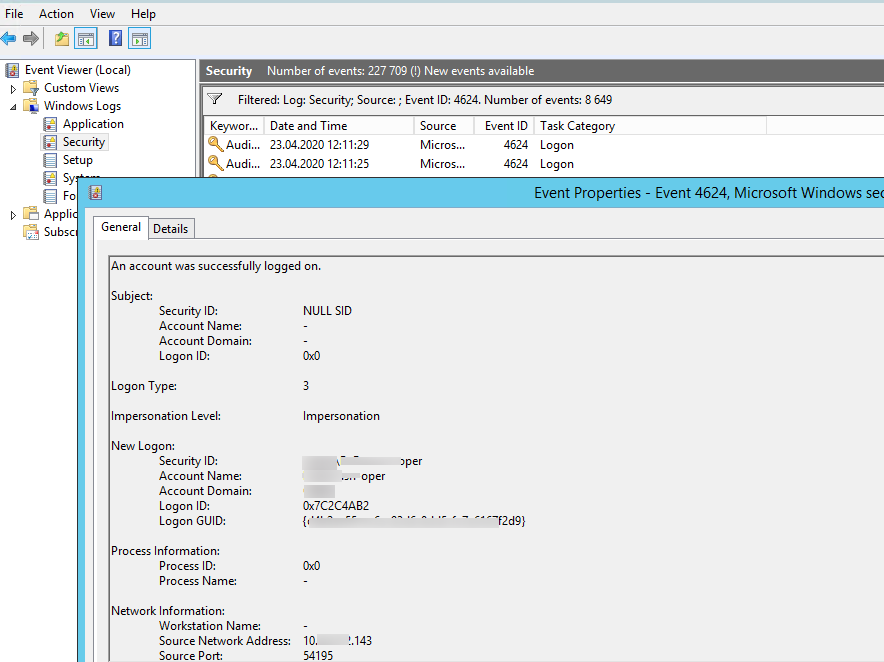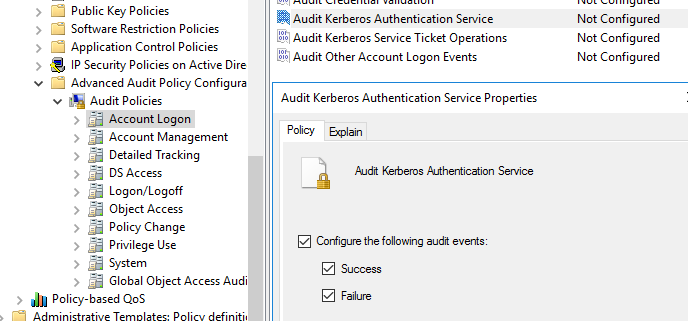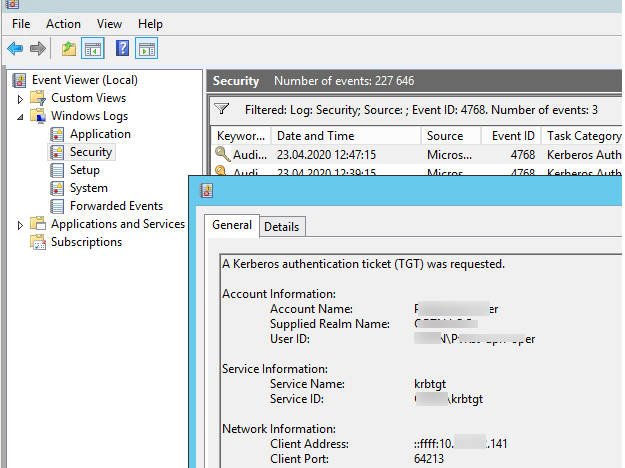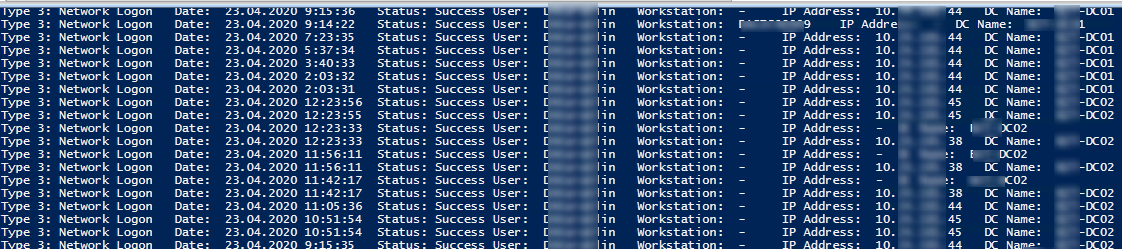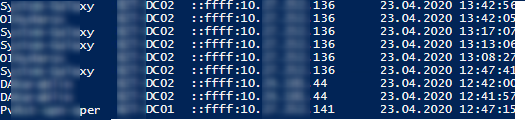логи авторизации в windows
Получаем логи (историю) входа пользователя в домен AD
Есть несколько различных инструментов получения информации о времени логина пользователя в домен. Время последней успешной аутентификации пользователя в домене можно получить из атрибута lastLogon (обновляется только на контроллере домена, на котором выполнена проверка учетных данных пользователя) или lastLogonTimpestamp (реплицируется между DC в домене, но по умолчанию только через 14 дней). Вы можете получить значение этого атрибута пользователя в редакторе атрибутов AD или командлетом Get-ADUser. Однако иногда нужно получить историю активности (входов) пользователя в домене за большой период времени.
Вы можете получить информацию об успешных входах (аутентфикации) пользователя в домене из журналов контроллеров домена. В этой статье мы покажем, как отслеживать историю входов пользователя в домен с помощью PowerShell.. Т.е. можно получить полную историю активности пользователя в домене, время начала работы и компьютеры, с которых работает пользователь.
Политика аудита входа пользователя в домен
Чтобы в журналах контроллеров домена отображалась информация об успешном/неуспешном входе в систему, нужно включить политику аудита событий входа пользователей.
Теперь при входе пользователя на любой компьютер домена Active Directory в журнале контроллера домена, который выполняет аутентификацию пользователя, появляется событие с Event ID 4624 (An account was successfully logged on). В описании этого события указана учетная запись, которая успешно аутентифицировалась (Account name), имя (Workstation name) или IP адрес (Source Network Address) компьютера, с которого выполнен вход.
Также в поле Logon Type указан тип входа в систему. Нас интересуют следующие коды
В событии 4768 также указана учетная запись пользователя (Account Name или User ID), который получил билет Kerberos (аутентифицировался) и имя (IP адрес) компьютера.
PowerShell: истории сетевых входов пользователя в домен
С помощью командлета PowerShell Get-Eventlog можно получить все события из журнала контроллера домена, отфильтровать их по нужному коду (EventID) и вывести данные о времени, когда пользователь аутентифицировался в домене, и компьютере, с которого выполнен вход. Т.к. в домене может быть несколько контроллеров домена и нужно получить история входов пользователя с каждого из них, нужно воспользоваться командлетом Get-ADDomainController (из модуля AD для Windows PowerShell). Данный командлет позволяет получить список всех DC в домене.
Следующий PowerShell скрипт позволяет получить все события входа пользователя в домен AD со всех контроллеров домена. На выходе вы получаете таблицу с историей входа пользователя и компьютеров, с которых аутентифицировался пользователь.
Получаем информацию об активности пользователя в домене по событиям Kerberos
Также вы можете получить историю аутентификации пользователя в домене по по событию выдачи билета Kerberos (TGT Request — EventID 4768). В этом случае в итоговых данных будет содержаться меньшее количество событий (исключены сетевые входы, обращения к папкам на DC во время получения политик и выполнения логон-скриптов). Следующий PowerShell скрипт выведет информацию о всех входах пользователей за последние 24 часа:
Обратите, что в этом случае вы не увидите события входов пользователей, которые аутентифицировались с клиентов или приложений, которые используют NTLM вместо Kerberos.
Логи авторизации в windows
Всем привет, тема стать как посмотреть логи windows. Что такое логи думаю знают все, но если вдруг вы новичок, то логи это системные события происходящие в операционной системе как Windows так и Linux, которые помогают отследить, что, где и когда происходило и кто это сделал. Любой системный администратор обязан уметь читать логи windows.
Примером из жизни может служить ситуация когда на одном из серверов IBM, выходил из строя диск и для технической поддержки я собирал логи сервера, для того чтобы они могли диагностировать проблему. За собирание и фиксирование логов в Windows отвечает служба Просмотр событий. Просмотр событий это удобная оснастка для получения логов системы.
Как открыть в просмотр событий
Зайти в оснастку Просмотр событий можно очень просто, подойдет для любой версии Windows. Нажимаете волшебные кнопки
Откроется у вас окно просмотр событий windows в котором вам нужно развернуть пункт Журналы Windows. Пробежимся по каждому из журналов.
Журнал Приложение, содержит записи связанные с программами на вашем компьютере. В журнал пишется когда программа была запущена, если запускалась с ошибкоу, то тут это тоже будет отражено.
Журнал аудит, нужен для понимания кто и когда что сделал. Например вошел в систему или вышел, попытался получить доступ. Все аудиты успеха или отказа пишутся сюда.
Пункт Установка, в него записывает Windows логи о том что и когда устанавливалось Например программы или обновления.
Самый важный журнал Это система. Сюда записывается все самое нужное и важное. Например у вас был синий экран bsod, и данные сообщения что тут заносятся помогут вам определить его причину.
Так же есть логи windows для более специфических служб, например DHCP или DNS. Просмотр событий сечет все :).
Фильтрация в просмотре событий
Предположим у вас в журнале Безопасность более миллиона событий, наверняка вы сразу зададите вопрос есть ли фильтрация, так как просматривать все из них это мазохизм. В просмотре событий это предусмотрели, логи windows можно удобно отсеять оставив только нужное. Справа в области Действия есть кнопка Фильтр текущего журнала.
Вас попросят указать уровень событий:
Все зависит от задачи поиска, если вы ищите ошибки, то смысла в других типах сообщение нету. Далее можете для того чтобы сузить границы поиска просмотра событий укзать нужный источник событий и код.
Так что как видите разобрать логи windows очень просто, ищем, находим, решаем. Так же может быть полезным быстрая очистка логов windows:
Посмотреть логи windows PowerShell
Было бы странно если бы PowerShell не умел этого делать, для отображения log файлов открываем PowerShell и вводим вот такую команду
В итоге вы получите список логов журнала Система
Тоже самое можно делать и для других журналов например Приложения
небольшой список абревиатур
Например, для того чтобы в командной оболочке вывести события только со столбцами «Уровень», «Дата записи события», «Источник», «Код события», «Категория» и «Сообщение события» для журнала «Система», выполним команду:
Если нужно вывести более подробно, то заменим Format-Table на Format-List
Как видите формат уже более читабельный.
Так же можно пофильтровать журналы например показать последние 20 сообщений
Или выдать список сообщение позднее 1 ноября 2014
Дополнительные продукты
Так же вы можете автоматизировать сбор событий, через такие инструменты как:
Так что вам выбирать будь то просмотр событий или PowerShell для просмотра событий windows, это уже ваше дело. Материал сайта pyatilistnik.org
Удаленный просмотр логов
Не так давно в появившейся операционной системе Windows Server 2019, появился компонент удаленного администрирования Windows Admin Center. Он позволяет проводить дистанционное управление компьютером или сервером, подробнее он нем я уже рассказывал. Тут я хочу показать, что поставив его себе на рабочую станцию вы можете подключаться из браузера к другим компьютерам и легко просматривать их журналы событий, тем самым изучая логи Windows. В моем примере будет сервер SVT2019S01, находим его в списке доступных и подключаемся (Напомню мы так производили удаленную настройку сети в Windows).
Далее вы выбираете вкладку «События», выбираете нужный журнал, в моем примере я хочу посмотреть все логи по системе. С моей точки зрения тут все просматривать куда удобнее, чем из просмотра событий. Плюсом будет, то что вы это можете сделать из любого телефона или планшета. В правом углу есть удобная форма поиска
Если нужно произвести более тонкую фильтрацию логов, то вы можете воспользоваться кнопкой фильтра.
Тут вы так же можете выбрать уровень события, например оставив только критические и ошибки, задать временной диапазон, код событий и источник.
Вот пример фильтрации по событию 19.
Очень удобно экспортировать полностью журнал в формат evxt, который потом легко открыть через журнал событий. Так, что Windows Admin Center, это мощное средство по просмотру логов.
Второй способ удаленного просмотров логов Windows, это использование оснастки управление компьютером или все той же «Просмотр событий». Чтобы посмотреть логи Windows на другом компьютере или сервере, в оснастке щелкните по верхнему пункту правым кликом и выберите из контекстного меню «Подключиться к другому компьютеру«.
Указываем имя другого компьютера, в моем примере это будет SVT2019S01
Сбор и фильтрация событий входа в систему с помощью Log Parser
Здравствуйте, уважаемое сообщество!
ИТ-инфраструктура всегда находится в динамике. Тысячи изменений происходят ежеминутно. Многие из них требуется регистрировать. Аудит систем является неотъемлемой частью информационной безопасности организаций. Контроль изменений позволяет предотвратить серьезные происшествия в дальнейшем.
В статье я хочу рассказать о своем опыте отслеживания событий входа (и выхода) пользователей на серверах организации, подробно описать те детали, которые возникли в ходе выполнения задачи анализа логов аудита, а также привести решение этой задачи по шагам.
Цели, которые мы преследуем:
Анализ логов является рутинной операцией системного администратора. В данном случае объёмы фиксируемых событий в домене таковы, что это само по себе сложно. Аудит включается в групповой политике.
События входа в систему формируются:
1. контроллерами домена, в процессе проверки учетных записей домена;
2. локальными компьютерами при работе с локальными учетными записями.
Если включены обе категории политик (учетных записей и аудита), то входы в систему, использующие учетную запись домена, будут формировать события входа или выхода на рабочей станции или сервере и событие входа в систему на контроллере домена. Таким образом, аудит на доменные машины потребуется настроить через оснастку GPO на контроллере, аудит локальный — через локальную политику безопасности с помощью оснастки MMC.
Настройка аудита и подготовка инфраструктуры:
Рассмотрим этот этап подробно. Для уменьшения объемов информации мы смотрим только успешные события входа и выхода. Имеет смысл увеличить размер журнала security Windows. По умолчанию — это 128 Мегабайт.
Для настройки локальной политики:
Открываем редактор политик – Пуск, в строке поиска пишем gpedit.msc и нажимаем Ввод.
Открываем следующий путь: Local Computer Policy → Computer Configuration → Windows Settings → Security Settings → Local Policies → Audit Policy.
Дважды кликаем параметр групповой политики Audit logon events (аудит входа в систему) и Audit account logon events (аудит событий входа в систему). В окне свойств устанавливаем Success-чекбокс для записи в журнал успешных входов в систему. Чекбокс Failure устанавливать не рекомендую во избежание переполнения. Для применения политики необходимо набрать в консоли gpupdate /force
Для настройки групповой политики:
Создаем новый объект GPO (групповую политику) с именем «Audit AD». Переходим в раздел редактирования и разворачиваем ветку Computer Configuration → Policies → Windows Settings → Security Settings → Advanced Audit Configuration. В данной ветке групповых политик находятся расширенные политики аудита, которые можно активировать в ОС семейства Windows для отслеживания различных событий. В Windows 7 и Windows Server 2008 R2 количество событий, для которых можно осуществлять аудит увеличено до 53. Эти 53 политики аудита (т.н. гранулярные политики аудита) находятся в ветке Security Settings\Advanced Audit Policy
Configuration и сгруппированы в десяти категориях:
Сразу оговорим типы событий, которые будет анализировать наш будущий скрипт:
Скорость обработки данных возросла в разы, полный прогон с формированием отчета с одного ПК сократился до 10 секунд. Утилита использует немало опций командной строки, поэтому мы будем вызывать cmd из powershell, чтобы избавиться от экранирования кучи специальных символов. Для написания запросов можно воспользоваться GUI — Log Parser Lizard. Он не бесплатен, но триального периода в 65 дней хватает. Ниже привожу сам запрос. Помимо интересующих нас, распишем и другие варианты входа в систему, на случай дальнейшего использования.
Далее привожу общее описание логики:
Готовим площадку для теста скрипта:
Для корректной работы скрипта необходимо выполнение следующих условий:
Создаем каталог на сервере/рабочей станции, с которой выполняется скрипт. Размещаем файлы скрипта в каталог С:\audit\. Список хостов и скрипт лежат в одном каталоге.
Заполняем список интересующих нас серверов list.txt для аудита в каталоге С:\audit\ по именам рабочих станций. Настраиваем политику Аудита. Убеждаемся, что она работает.
Проверяем, запущена ли служба удаленного реестра (скрипт делает попытку запуска и перевода службы в автоматический режим при наличии соответствующих прав). На серверах 2008/2012 эта служба запущена по умолчанию.
Проверяем наличие прав администратора для подключения к системе и сбора логов.
Проверяем возможность запуска неподписанных скриптов powershell на удаленной машине (подписать скрипт или обойти/отключить restriction policy).
Внимание на параметры запуска неподписанных скриптов — execution policy на сервере:
Обойти запрет можно подписав скрипт, либо отключить саму политику при запуске. Например:
Привожу весь листинг скрипта:
Для полноценных отчетов в Excel устанавливаем Excel на станцию/сервер, с которой работает скрипт.
Добавляем скрипт в планировщик Windows на ежедневное выполнение. Оптимальное время —конец дня — поиск событий проводится за последние сутки.
Поиск событий возможен, начиная с систем Windows 7, Windows server 2008.
Более ранние Windows имеют другие коды событий (значение кода меньше на 4096).
Примечания и заключение:
Еще раз подытожим выполненные действия:
Аудит события входа
Определяет, следует ли проверять каждый экземпляр входа пользователя на устройство или его отключение.
События логотипа учетной записи создаются на контроллерах доменов для действий учетных записей домена и на локальных устройствах для локальной активности учетной записи. Если включены как категории политик аудита для логотипов учетных записей, так и для политик аудита, логотипы, которые используют учетную запись домена, создают событие logon или logoff на рабочей станции или сервере и создают событие логотипа учетной записи на контроллере домена. Кроме того, интерактивные логотипы на сервере членов или рабочей станции, которые используют учетную запись домена, создают событие logon на контроллере домена, так как скрипты и политики логотипа извлекаются при входе пользователя в систему. Дополнительные сведения о событиях с логотипом учетной записи см. в сайте Audit account logon events.
Определяя этот параметр политики, можно задать аудит успехов, аудит неудач либо отключить аудит всех типов событий. Аудиты успешности создают запись аудита при успешной попытке логотипа. Аудиты сбоя создают запись аудита при сбое попытки логона.
Чтобы установить это значение без аудита, в диалоговом окне **** Свойства для этого параметра политики выберите флажок Определить эти параметры политики и очистить флажки Success и Failure. ****
Сведения о расширенных параметрах политики безопасности для событий с логотипами см. в разделе Logon/logoff в разделе Расширенные параметры политики аудита безопасности.
Настройка параметра аудита
Вы можете настроить этот параметр безопасности, открыв соответствующую политику в области конфигурации компьютера\Windows Параметры\Security Параметры\Local Policies\Audit Policy.
| События Logon | Описание |
|---|---|
| 4624 | Пользователь успешно вошел на компьютер. Сведения о типе логотипа см. в таблице Типы logon ниже. |
| 4625 | Сбой Logon. Попытка логотипа была предпринята с неизвестным именем пользователя или известным именем пользователя с плохим паролем. |
| 4634 | Процесс входа был завершен для пользователя. |
| 4647 | Пользователь инициировал процесс входа. |
| 4648 | Пользователь успешно вошел на компьютер с использованием явных учетных данных, уже во время входа в систему в качестве другого пользователя. |
| 4779 | Пользователь отключил сеанс сервера терминала без входа. |
При входе в журнал события 528 в журнале событий также указан тип логотипа. В следующей таблице описывается каждый тип логотипа.
Вертим логи как хотим ― анализ журналов в системах Windows
Пора поговорить про удобную работу с логами, тем более что в Windows есть масса неочевидных инструментов для этого. Например, Log Parser, который порой просто незаменим.
В статье не будет про серьезные вещи вроде Splunk и ELK (Elasticsearch + Logstash + Kibana). Сфокусируемся на простом и бесплатном.
Журналы и командная строка
До появления PowerShell можно было использовать такие утилиты cmd как find и findstr. Они вполне подходят для простой автоматизации. Например, когда мне понадобилось отлавливать ошибки в обмене 1С 7.7 я использовал в скриптах обмена простую команду:
Она позволяла получить в файле fail.txt все ошибки обмена. Но если было нужно что-то большее, вроде получения информации о предшествующей ошибке, то приходилось создавать монструозные скрипты с циклами for или использовать сторонние утилиты. По счастью, с появлением PowerShell эти проблемы ушли в прошлое.
Основным инструментом для работы с текстовыми журналами является командлет Get-Content, предназначенный для отображения содержимого текстового файла. Например, для вывода журнала сервиса WSUS в консоль можно использовать команду:
Для вывода последних строк журнала существует параметр Tail, который в паре с параметром Wait позволит смотреть за журналом в режиме онлайн. Посмотрим, как идет обновление системы командой:
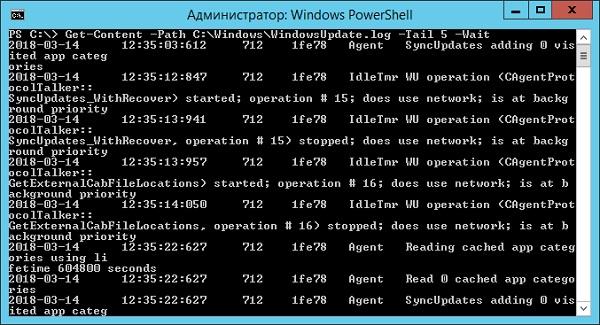
Смотрим за ходом обновления Windows.
Если же нам нужно отловить в журналах определенные события, то поможет командлет Select-String, который позволяет отобразить только строки, подходящие под маску поиска. Посмотрим на последние блокировки Windows Firewall:
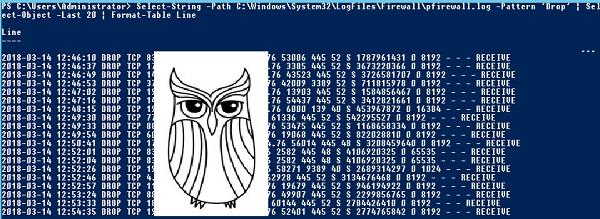
Смотрим, кто пытается пролезть на наш дедик.
При необходимости посмотреть в журнале строки перед и после нужной, можно использовать параметр Context. Например, для вывода трех строк после и трех строк перед ошибкой можно использовать команду:
Оба полезных командлета можно объединить. Например, для вывода строк с 45 по 75 из netlogon.log поможет команда:
Для получения списка доступных системных журналов можно выполнить следующую команду:
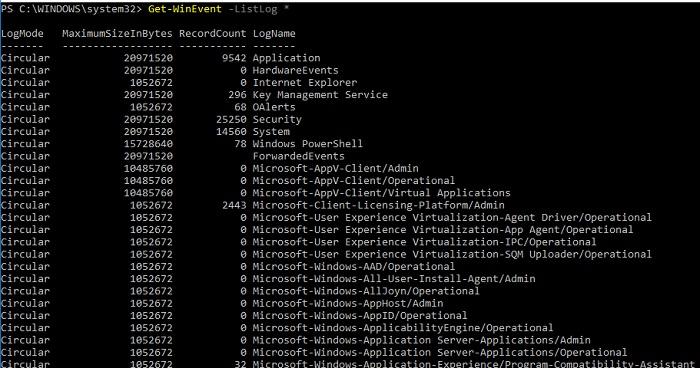
Вывод доступных журналов и информации о них.
Для просмотра какого-то конкретного журнала нужно лишь добавить его имя. Для примера получим последние 20 записей из журнала System командой:
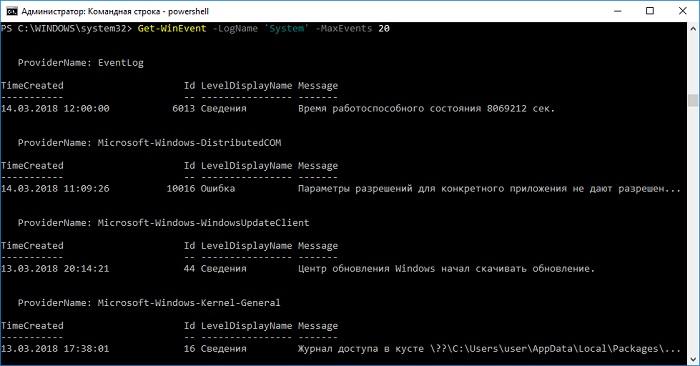
Последние записи в журнале System.
Для получения определенных событий удобнее всего использовать хэш-таблицы. Подробнее о работе с хэш-таблицами в PowerShell можно прочитать в материале Technet about_Hash_Tables.
Для примера получим все события из журнала System с кодом события 1 и 6013.
В случае если надо получить события определенного типа ― предупреждения или ошибки, ― нужно использовать фильтр по важности (Level). Возможны следующие значения:
Собрать хэш-таблицу с несколькими значениями важности одной командой так просто не получится. Если мы хотим получить ошибки и предупреждения из системного журнала, можно воспользоваться дополнительной фильтрацией при помощи Where-Object:
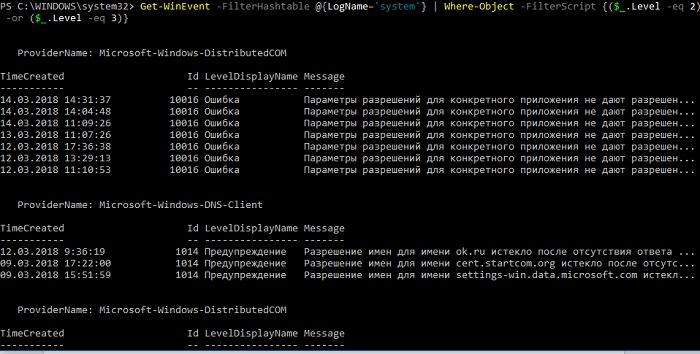
Ошибки и предупреждения журнала System.
Аналогичным образом можно собирать таблицу, фильтруя непосредственно по тексту события и по времени.
Подробнее почитать про работу обоих командлетов для работы с системными журналами можно в документации PowerShell:
PowerShell ― механизм удобный и гибкий, но требует знания синтаксиса и для сложных условий и обработки большого количества файлов потребует написания полноценных скриптов. Но есть вариант обойтись всего-лишь SQL-запросами при помощи замечательного Log Parser.
Работаем с журналами посредством запросов SQL
Утилита Log Parser появилась на свет в начале «нулевых» и с тех пор успела обзавестись официальной графической оболочкой. Тем не менее актуальности своей она не потеряла и до сих пор остается для меня одним из самых любимых инструментов для анализа логов. Загрузить утилиту можно в Центре Загрузок Microsoft, графический интерфейс к ней ― в галерее Technet. О графическом интерфейсе чуть позже, начнем с самой утилиты.
О возможностях Log Parser уже рассказывалось в материале «LogParser — привычный взгляд на непривычные вещи», поэтому я начну с конкретных примеров.
Для начала разберемся с текстовыми файлами ― например, получим список подключений по RDP, заблокированных нашим фаерволом. Для получения такой информации вполне подойдет следующий SQL-запрос:
Посмотрим на результат:

Смотрим журнал Windows Firewall.
Разумеется, с полученной таблицей можно делать все что угодно ― сортировать, группировать. Насколько хватит фантазии и знания SQL.
Log Parser также прекрасно работает с множеством других источников. Например, посмотрим откуда пользователи подключались к нашему серверу по RDP.
Работать будем с журналом TerminalServices-LocalSessionManager\Operational.
Не со всеми журналами Log Parser работает просто так ― к некоторым он не может получить доступ. В нашем случае просто скопируем журнал из %SystemRoot%\System32\Winevt\Logs\Microsoft-Windows-TerminalServices-LocalSessionManager%4Operational.evtx в %temp%\test.evtx.
Данные будем получать таким запросом:
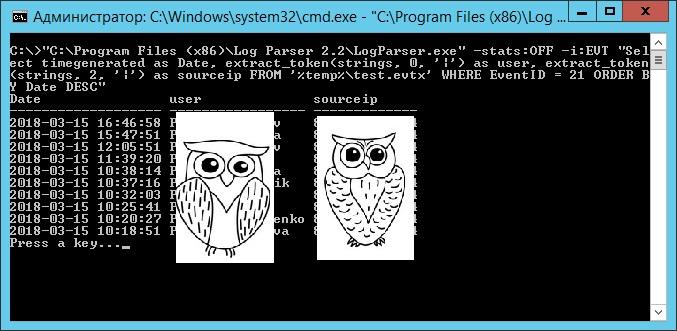
Смотрим, кто и когда подключался к нашему серверу терминалов.
Особенно удобно использовать Log Parser для работы с большим количеством файлов журналов ― например, в IIS или Exchange. Благодаря возможностям SQL можно получать самую разную аналитическую информацию, вплоть до статистики версий IOS и Android, которые подключаются к вашему серверу.
В качестве примера посмотрим статистику количества писем по дням таким запросом:
Если в системе установлены Office Web Components, загрузить которые можно в Центре загрузки Microsoft, то на выходе можно получить красивую диаграмму.

Выполняем запрос и открываем получившуюся картинку…
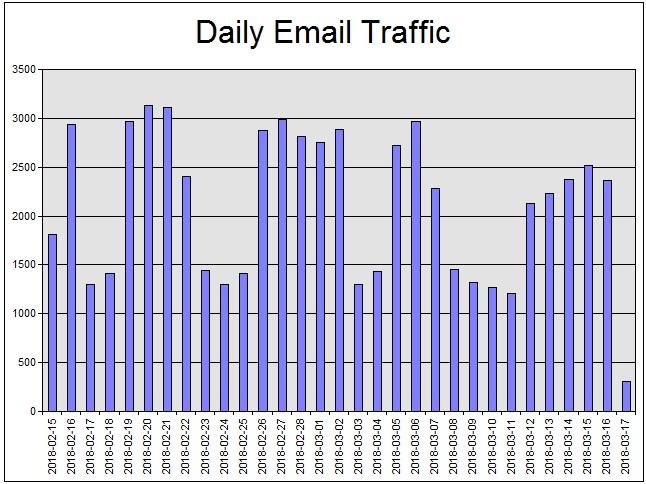
Любуемся результатом.
Следует отметить, что после установки Log Parser в системе регистрируется COM-компонент MSUtil.LogQuery. Он позволяет делать запросы к движку утилиты не только через вызов LogParser.exe, но и при помощи любого другого привычного языка. В качестве примера приведу простой скрипт PowerShell, который выведет 20 наиболее объемных файлов на диске С.
Ознакомиться с документацией о работе компонента можно в материале Log Parser COM API Overview на портале SystemManager.ru.
Благодаря этой возможности для облегчения работы существует несколько утилит, представляющих из себя графическую оболочку для Log Parser. Платные рассматривать не буду, а вот бесплатную Log Parser Studio покажу.
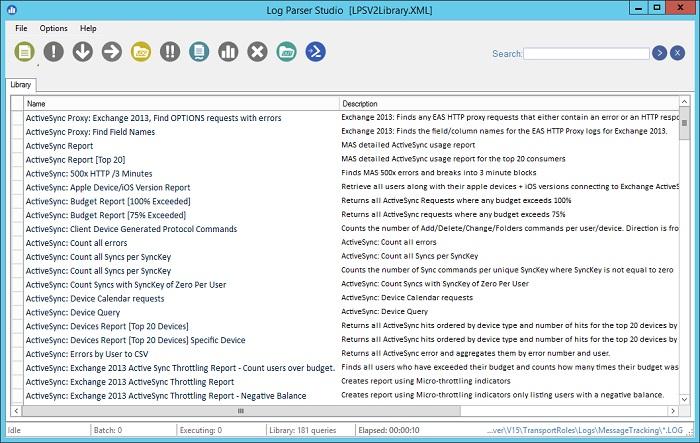
Интерфейс Log Parser Studio.
Основной особенностью здесь является библиотека, которая позволяет держать все запросы в одном месте, без россыпи по папкам. Также сходу представлено множество готовых примеров, которые помогут разобраться с запросами.
Вторая особенность ― возможность экспорта запроса в скрипт PowerShell.
В качестве примера посмотрим, как будет работать выборка ящиков, отправляющих больше всего писем:
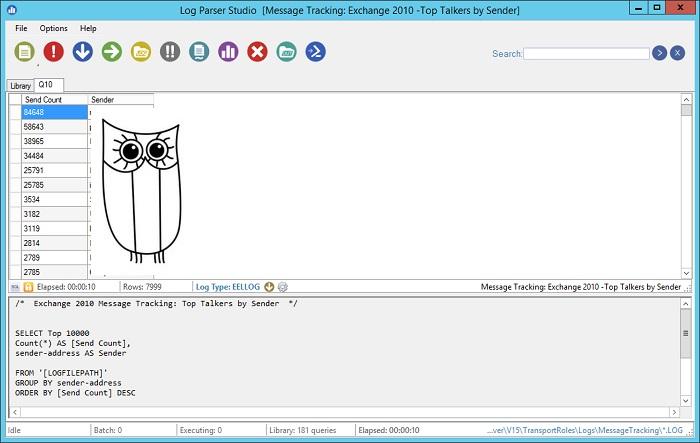
Выборка наиболее активных ящиков.
При этом можно выбрать куда больше типов журналов. Например, в «чистом» Log Parser существуют ограничения по типам входных данных, и отдельного типа для Exchange нет ― нужно самостоятельно вводить описания полей и пропуск заголовков. В Log Parser Studio нужные форматы уже готовы к использованию.
Помимо Log Parser, с логами можно работать и при помощи возможностей MS Excel, которые упоминались в материале «Excel вместо PowerShell». Но максимального удобства можно достичь, подготавливая первичный материал при помощи Log Parser с последующей обработкой его через Power Query в Excel.
Приходилось ли вам использовать какие-либо инструменты для перелопачивания логов? Поделитесь в комментариях.